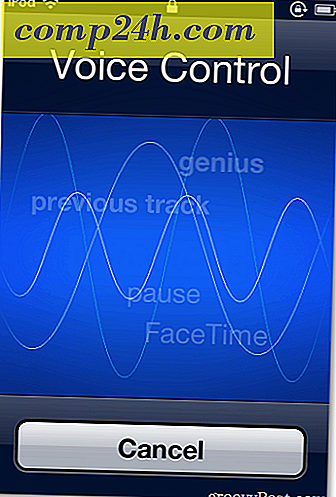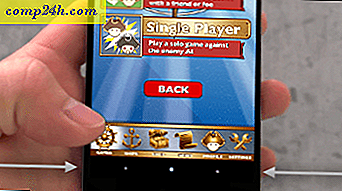Windows 7'de Aero Peek Gecikmesi Nasıl Değiştirilir

Windows 7'de çok sayıda uygulamanız varsa, Aero Peek masaüstünde bir şey bulmanız gerekirse oldukça hoş bir özellik sunar. Varsayılan olarak, Aero Peek'in dört saniyelik bir gecikmesi vardır, ki bu, düğmenin nadiren kazayla “durmasını” sağlayan köşede sıkışmış gibi gözüküyor. Bu kayıt defteri düzeltmesi ile, Aero Peek gecikmesini istediğimiz kadar kısaltabiliriz!
Önemli Not: Kayıt defterinin düzgün bir şekilde değiştirilmemesi, Windows 7 ile ilgili bazı ciddi sorunlara yol açabilir. Lütfen ne yaptığınızı bildiğinizden emin olun, ya da sadece bu mükemmel yolu izleyin!
Aero Peek Masaüstü Önizleme Gecikme Süresi Nasıl Değiştirilir
1. Windows Başlat Menüsü Orb'ı ve ardından regedit yazın . Enter tuşuna basın veya regedit program linkini tıklayın.

2. Regedit açılmalıdır; şimdi aşağıdaki kayıt defteri anahtarına göz atmanız gerekiyor:
HKEY_CURRENT_USERSoftwareMicrosoftWindowsCurrentVersionExplorerAdvanced

3. Gelişmiş tuşunu sağ tıklayın ve Yeni> DWORD (32 bit) Değerini seçin .

4. Sağ panelde, DesktopLivePreviewHoverTime görünen yeni DWORD adı. Ardından, yeni oluşturulan DWORD'yi sağ tıklayın ve Değiştir'i seçin .

5. Görünen DWORD penceresinde, Ondalık radyo düğmesini tıklatın, ardından Aero Peek gecikmesinin olmasını istediğiniz milisaniye sayısını girin. Sevdiğim iyi bir sayı 2500'dür. Tamamlandığında Tamam'a tıklayın .

Tek kalan, değişikliklerin yürürlüğe girmesi için bilgisayarı yeniden başlatmasıdır.
Şimdi, fareyi Aero Peek düğmesinin üzerine getirdiğinizde, büyük ölçüde daha hızlı bir şekilde canlı bir masaüstü önizlemesi görüntülenecektir. Kaydettiğin o mükemmel saniyelerin tadını çıkar!

Daha sonra Aero Peek gecikmesini varsayılan Windows ayarlarına döndürmek isterseniz, sadece DesktopLivePreviewHoverTime DWORD'sini silin .